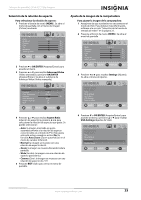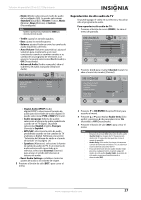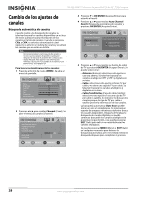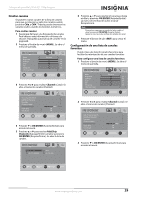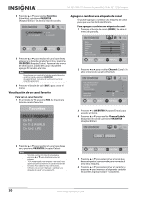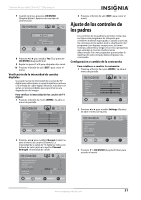Insignia NS-32L430A11 User Manual (Spanish) - Page 30
Ajuste del sonido, Selección del idioma de audio o el modo de sonido, Ajuste de la configuración del
 |
View all Insignia NS-32L430A11 manuals
Add to My Manuals
Save this manual to your list of manuals |
Page 30 highlights
NS-32L430A11 Televisor de pantalla LCD de 32", 720p Insignia 5 Presione OK/ENTER (Aceptar/Entrar). Se abre el submenú VGA Settings (Ajustes de VGA). Auto Adjust H. Position V. Position Clock Phase Reset Computer Settings Picture Audio Channel Settings -7 0 0 13 MOVE __O__K__ ENTER SELECT MENU PREVIOUS EXIT EXIT 6 Presione S o T para resaltar una opción y presione W o X para ajustar la opción. Se puede seleccionar: • Auto Adjust: ajusta automáticamente los ajustes de imagen tal como posición y fase. • H. Position (Posición horizontal): mueve la imagen hacia la derecha o izquierda. • V. Position (Posición vertical): mueve la imagen hacia arriba o abajo. • Clock (Frecuencia): ajusta la frecuencia de muestreo. • Phase (Fase): ajusta el enfoque para estabilizar la imagen. • Reset Computer Settings: restablece todos los ajustes de la computadora a los valores de origen. 7 Presione EXIT (Salir) para cerrar el menú de pantalla. Tabla de la entrada de señal de PC Necesitará ajustar la resolución de video en su computadora a una resolución soportada por su televisor. Refiérase a la ayuda en línea del sistema operativo de su computadora para obtener instrucción sobre cómo ajustar la resolución de video. Si el mensaje "Unsupported Signal" (Señal no soportada) aparece en la pantalla, ajuste la resolución de video de la computadora para que corresponda con uno de los siguientes ajustes. Formato VGA SVGA XGA WXGA Resolución 640 x 480 720 x 400 800 x 600 800 x 600 1024 x 768 1280 x 768 1360 x 768 Frecuencia (Hz) 60 70 60 72 60 60 60 Ajuste del sonido Selección del idioma de audio o el modo de sonido Para seleccionar el idioma de audio en el modo de TV digital: • Presione repetidamente SAP para seleccionar un idioma de audio (si está disponible). Para seleccionar el modo de sonido en el modo de TV analógica: • Presione repetidamente SAP para alternar entre los modos de sonido de audio disponibles. Las opciones disponibles dependen de la estación transmisora. Se puede seleccionar: • Mono (monofónico): seleccione este modo si hay ruido o estática proveniente de una señal de transmisión débil. • Stereo (Estéreo): seleccione este modo para programas transmitidos con sonido estéreo. • SAP: seleccione este modo para escuchar el audio en otro idioma (si está disponible). Ajuste de la configuración del sonido Para ajustar la configuración del sonido: 1 Presione el botón de menú (MENU). Se abre el menú de pantalla. Mode Brightness Contrast Color Tint Sharpness Advanced Video Picture Audio Standard Channel Settings 50 50 50 0 50 MOVE __O_K__ ENTER SELECT MENU PREVIOUS EXIT EXIT 2 Presione W o X para resaltar Audio. Se abre el menú de Audio. Mode Treble Bass Balance Auto Volume Advanced Audio Reset Audio Settings Picture Audio Standard Off Channel Settings 50 50 0 MOVE __O_K___ ENTER SELECT MENU PREVIOUS EXIT EXIT 3 Presione T o OK/ENTER (Aceptar/Entrar) para acceder al menú. 4 Presione S o T para resaltar un ajuste y presione W o X para acceder al ajuste. Se puede seleccionar: 26 www.insigniaproducts.com